サムスンギャラクシーS7から連絡先を回復する方法
サムスンギャラクシーS7は、サムスンによってまだ正式に導入されていないため、ここ数週間で大きな注目を集めています。 ウェブ上の多くの信頼できる情報源からすでに学んだかもしれませんが、Samsungの新しいフラッグシップスマートフォンは、他のスマートフォンにはなかった非常にユニークで印象的な機能を備えています。
この事実だけでも、すでにスマートフォン業界で手ごわい競争相手になっています。 新しいSamsungGalaxyS7はまだ市場に出回っていませんが、Samsungのエクスペリエンスを完全に台無しにする可能性のある非常に多くの問題が発生する可能性があることをすでに考えているでしょう。 適切な例:GalaxyS7の連絡先の回復。
新しいスマートフォンやデバイスを入手することは、人を裏返しに知るようなものです。 それには練習が必要で、時間がかかり、そして間違いなく多くの忍耐が必要です。 幸いなことに、Samsungはその便利でユーザーフレンドリーなインターフェースで広く知られています。 したがって、新しいギャラクシーS7を知ることはまったく難しいことではありません。 ただし、問題となるのは、新しいスマートフォンを誤って壊して機能しなくなった場合です。最近転送したすべてのファイルをバックアップするのを忘れた場合です。
幸いなことに、これに対する解決策はすでに見つかっているので、そうする必要はありません。
DrFoneToolでSamsungの連絡先を回復する– データ回復 (Android)
DrFoneToolを誇らしげに紹介します– データ回復 (Android)! これは、連絡先だけでなく、メッセージ、メール、写真なども取得できる世界初のAndroidファイル回復ソフトウェアです。 DrFoneToolは、携帯電話のシステムにアクセスできない場合でも、クリックするだけですべてのファイルを復元できるため、Androidが諦めたときにデータが失われることを恐れる必要はありません。

DrFoneTool –データ回復(Android)
世界初の Android スマートフォンとタブレットの復元ソフトウェア。
- Androidデータを回復する あなたのAndroid携帯電話とタブレットを直接スキャンすることによって。
- プレビューして選択的に回復する あなたがあなたのAndroid携帯電話とタブレットから欲しいもの。
- WhatsApp、メッセージと連絡先、写真とビデオ、オーディオとドキュメントなど、さまざまなファイルタイプをサポートします。
- 6000以上のAndroidデバイスモデルとさまざまなAndroidOSをサポートします。
DrFoneTool – Data Recovery(Android)の使用を開始するのに役立つように、GalaxyS7の連絡先の回復を高速化するためのシンプルでステップバイステップのガイドを作成しました。
ステップ1 ダウンロードとインストール
ブラウザでDrFoneTool– Data Recovery(Android)をすばやく検索し、製品ページの[ダウンロード]ボタンを押して、ソフトウェアをダウンロードします。 他のプログラムと同様に、保存したフォルダーで.exeファイルを見つけてダブルクリックし、続行します。

(DrFoneToolを初めて使用するときは、試用版またはフルバージョンを選択してインストールプロセスを再開するように求められることに注意してください。試用版では、スマートフォンに現在ある回復可能なファイルのみを表示できます。ただし、実際に取得できるファイルの量には制限があります。完全なエクスペリエンスを実現するには、フルバージョンを購入する必要があります。)
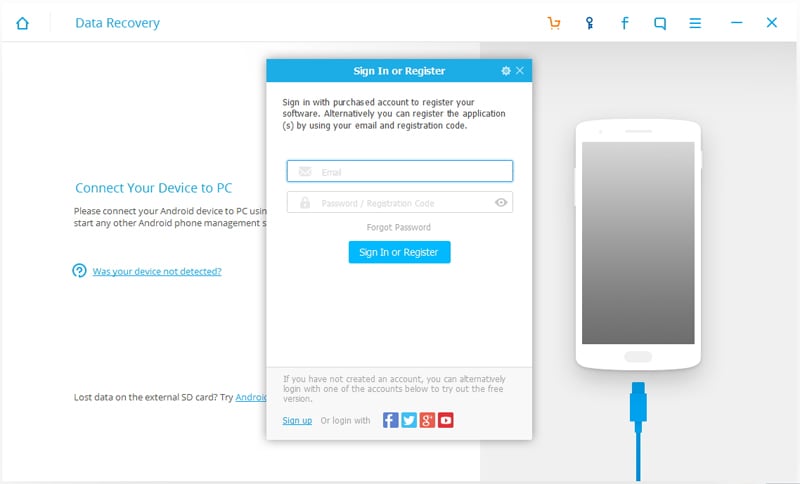
また、ファイルリカバリを行う前に、不必要な中断を避けるために、まずプログラムが最新バージョンで実行されていることを確認する必要があります。 これを手動で行うには、ソフトウェアウィンドウの上部にあるオプションアイコンの下にある[更新の確認]タブを見つけます。
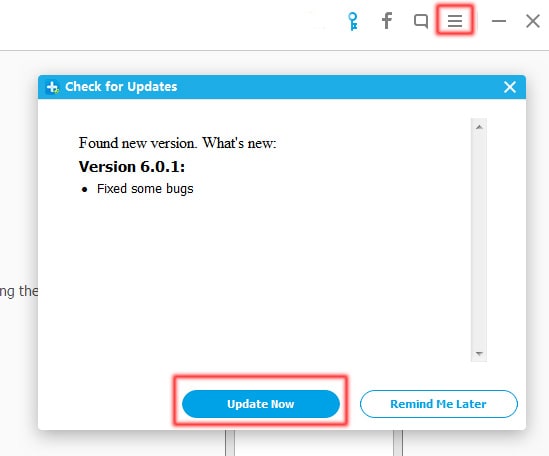
ステップ2 Android搭載端末を接続する
Samsung Galaxy S7に付属のケーブルまたはUSBを使用して、PCに正しく接続し、Androidデバイスが認識されるのを待ちます。 ソフトウェアはまた、接続後にスマートフォンをデバッグするように促します(DrFoneToolを複数回使用した場合を除く)。 かなり進んだように聞こえますが、ソフトウェアは、プロセスをガイドするステップバイステップの説明写真を表示します。 1-2-3のように簡単!

ステップ3 ファイルを回復する
Galaxy S7をPCに正常に接続すると、スマートフォンから復元できるファイルのリストが表示されます。 ソフトウェアはチェックしたファイルでデバイスをスキャンするので、失われた連絡先のみを回復する必要がある場合は、ウィンドウの[連絡先]ボックスのみにチェックマークを付けることができます。

ステップ4 Androidの連絡先をプレビューして復元する
スキャン後、すべての連絡先のリストが表示され、回復する連絡先と回復しない連絡先を選択できます。 ファイルを選択したら、[回復]タブをクリックすると、ファイルは必要な場所に自動的に戻ります。
最後の記事

